arduino教程系列2-制作第一个电路 单led闪烁 arduino入门,arduino教程
做任何一个电路之前,一定要先了解电路中原件的参数,其工作电压,工作电流等。
第一个实验咱们用到的LED从网上查找资料得知,其工作电压一般为1.5-2.0V,工作电流一般为10-20ma,反向击穿电压为5V。控制板逻辑电路供电为5V。根据以上参数假设LED工作电压选用1.7,工作电流选用15ma,限流电阻=(总电压-LED电压)/电流,所以限流电阻=(5-1.7)/0.015=220Ω。
首先需要从arduino官方网站下载其编译软件,地址是http://arduino.cc/en/Main/Software
笔者使用的平台为win7 32位,如果大家使用的是其他平台,按照对应的下载就可以。
下载回来的软件包解压缩后的目录结构如下图,arduino.exe是程序的启动文件,driver目录是控制板usb芯片驱动,usb接上控制板后如果要寻找驱动,把目录指定到这里就可以。

2011-7-21 20:34 上传
(61.94 KB)
本次实验所用到的器材为一个面包板,一个LED,一个220Ω的电阻,几根导线,如下图:

2011-7-21 20:34 上传
(125.93 KB)
本次实验的连接方法如下图,LED两个针脚有一长一短,短的是连接GND,长的是连接正极。在LED的长引脚前,需要添加一个220Ω的限流电阻。连接数字5号接口。
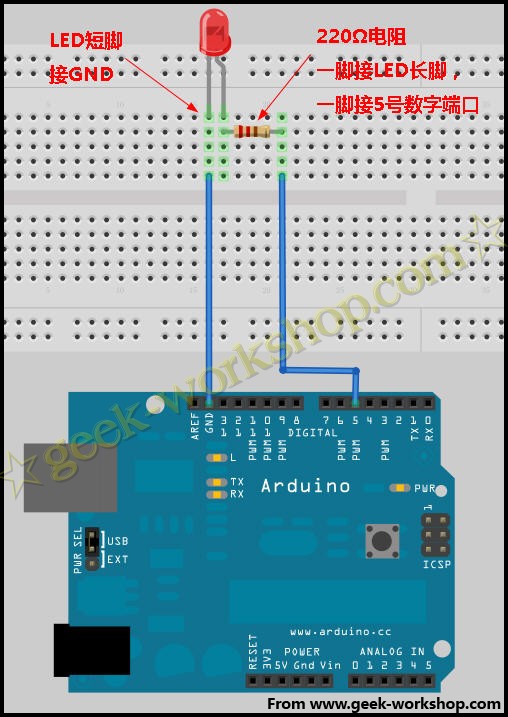
2011-7-21 20:34 上传
(91.6 KB)
实物连接如下图:

2011-7-21 20:34 上传
(194.1 KB)
通过面包板把个个电子器件连接好以后,接上USB线,设置好控制板型号、端口号。程序语言先不详解,大家先照猫画虎对着抄,后面通过各个实验,将对不同命令进行详解。
编写程序前,先需要选择控制板的型号。如下图:
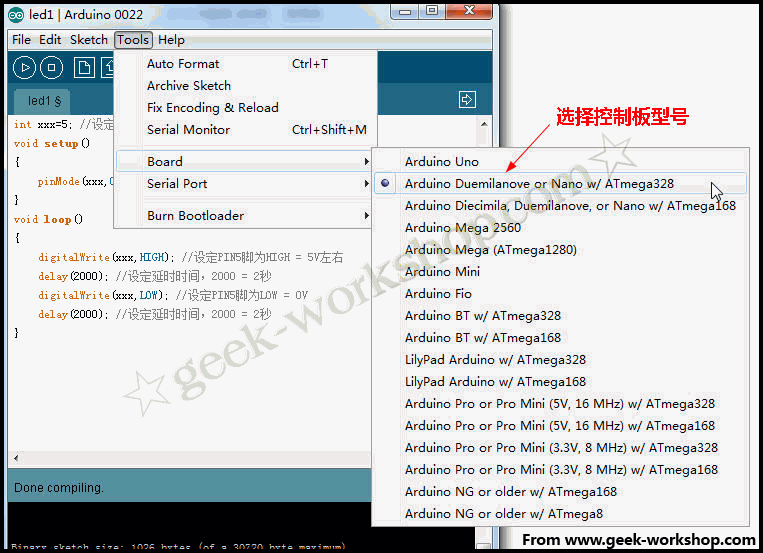
2011-7-21 21:08 上传
(72.74 KB)
控制板型号选择好后,选择串口位置,笔者电脑的串口为COM3:
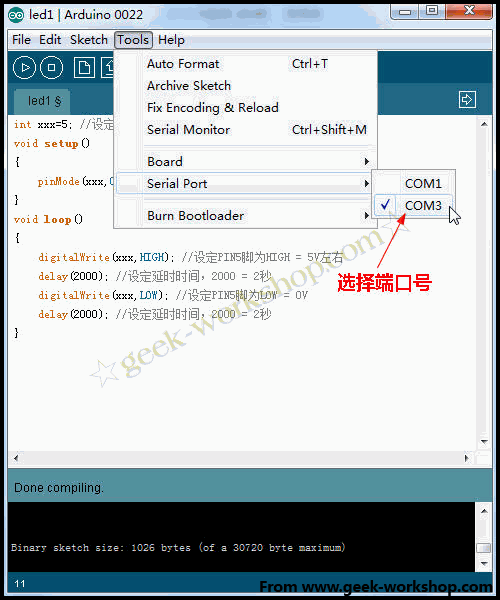
2011-7-21 21:00 上传
(38.6 KB)
串口具体是多少号可以到设备管理中进行查看,如下图:

2011-7-21 20:34 上传
(76.63 KB)
先把程序复制进去:
ARDUINO 代码复制打印
int ledPin=5; //设定控制LED的数字IO脚
void setup()
{
pinMode(ledPin,OUTPUT);//设定数字IO口的模式,OUTPUT 为输出
}
void loop()
{
digitalWrite(ledPin,HIGH); //设定PIN5脚为HIGH = 5V左右
delay(2000); //设定延时时间,2000 = 2秒
digitalWrite(ledPin,LOW); //设定PIN5脚为LOW = 0V
delay(2000); //设定延时时间,2000 = 2秒
}
图中int;void setup等褐色的文字是系统命令,OUTPUT等蓝色文字是命令的功能开关,黑色文字是变量。
程序写好以后点击编译按钮进行编译。
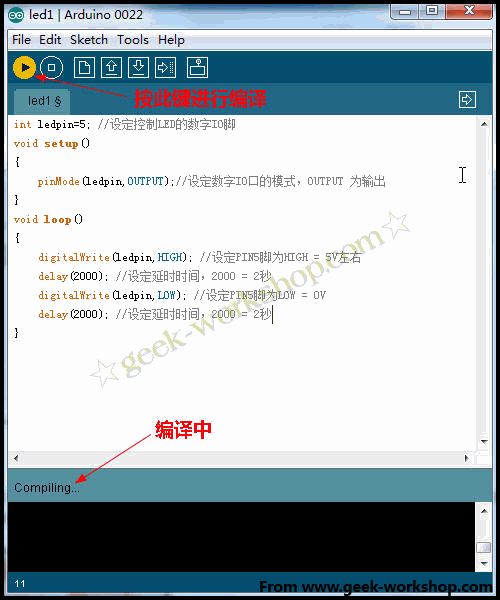
2011-7-21 21:00 上传
(32.13 KB)
编译完成后会显示出来编译后的文件大小,本次编译出来的程序大小为1026字节。
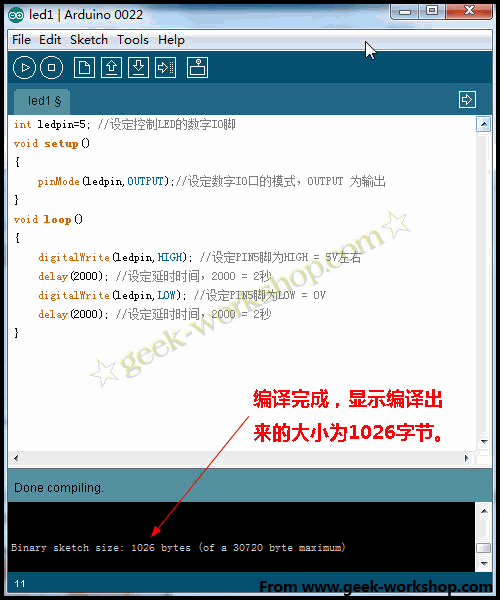
2011-7-21 21:00 上传
(34.91 KB)
然后把编译好的程序下载到arduino控制板上,点击下载按钮。
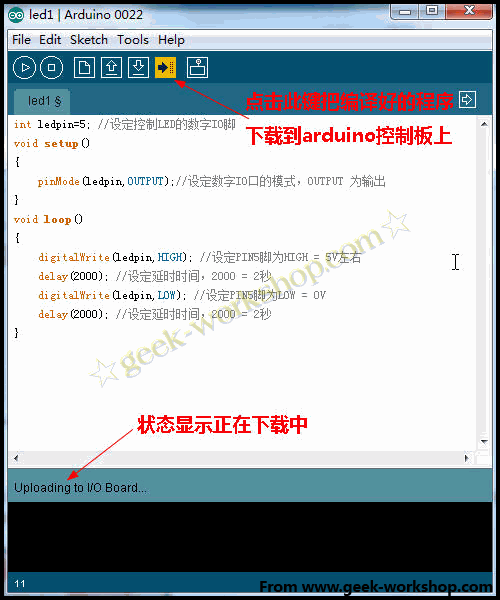
2011-7-21 21:00 上传
(35.41 KB)
下载完成后会有提示
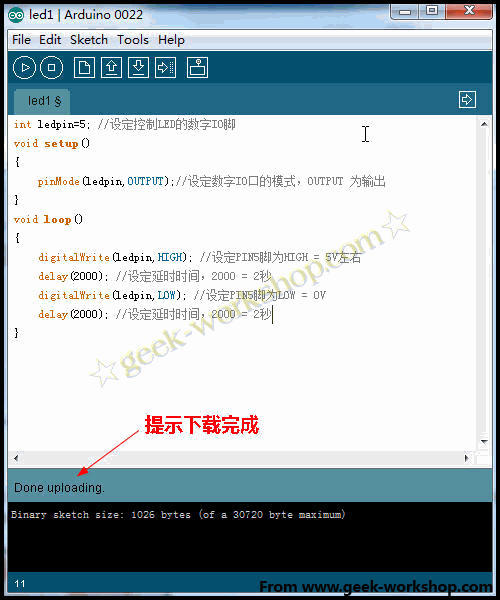
2011-7-21 21:00 上传
(31.71 KB)
把所有的ledpin换成xxx试试,一样可以滴~~~ledpin只是自己定义的一个名字,作用只是方便识别辨认。
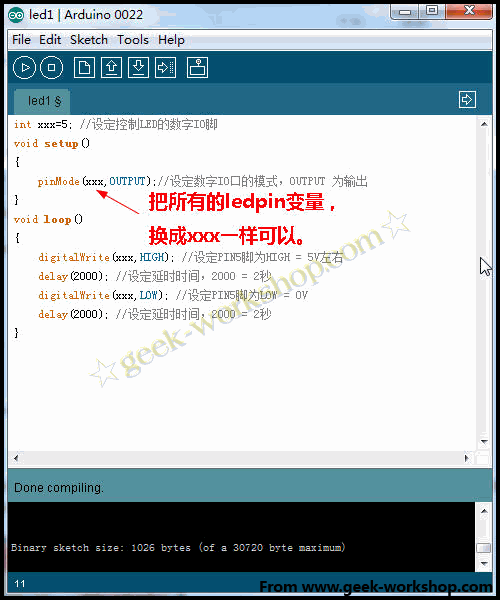
2011-7-21 21:00 上传
(33.67 KB)
本次实验效果如下,闪烁着光芒的灯。。。